реклама
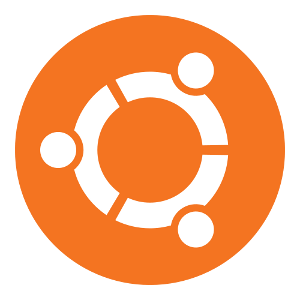 Актуализирането на вашата Ubuntu операционна система и нейните инсталирани приложения е доста прост процес, но работи много по-различно от Windows. Целият софтуер, който инсталирате от софтуера на Ubuntu Software Center, идва от Ubuntu софтуерни хранилища Вашето ръководство за Ubuntu хранилища и управление на пакети Прочетете още , така че можете да получавате актуализации на едно място - мислете за това като за магазин за приложения за вашия компютър Преди Windows Store: Мениджъри на пакети и софтуерни хранилищаДнес магазините за приложения са навсякъде. Независимо дали използвате iOS или Android, можете да получите всички свои приложения от едно местоположение и автоматично да ги актуализират по последователен начин. Ако използвате Mac ... Прочетете още . Когато бъде пусната нова версия на Ubuntu, ще можете да надстроите направо от Ubuntu.
Актуализирането на вашата Ubuntu операционна система и нейните инсталирани приложения е доста прост процес, но работи много по-различно от Windows. Целият софтуер, който инсталирате от софтуера на Ubuntu Software Center, идва от Ubuntu софтуерни хранилища Вашето ръководство за Ubuntu хранилища и управление на пакети Прочетете още , така че можете да получавате актуализации на едно място - мислете за това като за магазин за приложения за вашия компютър Преди Windows Store: Мениджъри на пакети и софтуерни хранилищаДнес магазините за приложения са навсякъде. Независимо дали използвате iOS или Android, можете да получите всички свои приложения от едно местоположение и автоматично да ги актуализират по последователен начин. Ако използвате Mac ... Прочетете още . Когато бъде пусната нова версия на Ubuntu, ще можете да надстроите направо от Ubuntu.
Има два различни типа издания на Ubuntu, а издадените версии на Ubuntu получават само определени видове софтуерни актуализации. Можете обаче лесно да получите най-новите версии на любимите си приложения, дори ако Ubuntu все още не ги включва.
Актуализации на операционната система
Canonical пуска нови версии на Ubuntu на всеки шест месеца, през октомври и април. Номерата на версиите са обвързани с датите на тяхното издаване. Най-новото издание е Ubuntu 12.10, което беше публикувано през десетия месец на 2012 г. (октомври 2012 г.). Следващото издание ще бъде Ubuntu 13.04, което ще излезе през четвъртия месец на 2013 г. (април 2013 г.).
Има два различни типа издания. Повечето издания са стандартни версии, които се поддържат с актуализации за сигурност за 18 месеца. Съществуват и версии за дългосрочна поддръжка, известни като LTS версии. Версия LTS на Ubuntu ще се поддържа с актуализации за сигурност в продължение на пет години. Изданията на LTS са предназначени за корпорации и образователни институции, които не искат да ъпгрейдват често и се издават на всеки две години. Като индивидуален потребител, вероятно искате да го направите използвайте най-новото стандартно издание на Ubuntu (излиза на всеки шест месеца), за да разполагате с най-новия и най-добър софтуер Защо винаги трябва да поддържате актуализирана вашата инсталация на Ubuntu [Linux] Прочетете още .
Когато се пусне нова версия на Ubuntu, можете да я изтеглите като ISO файл от уебсайта на Ubuntu и да я инсталирате върху съществуващата си система Ubuntu. Можете също така да надстроите директно от Ubuntu. Когато е налице нова версия, ще видите прозорец с известия за надстройване. Кажете на Ubuntu, че искате да надстроите и той автоматично ще изтегли новия софтуер и ще надстрои вашата Ubuntu система до най-новата версия.

Можете да конфигурирате Ubuntu да проверява за най-новата версия или за последната версия на LTS. Тази настройка може да бъде променена от диалоговия прозорец Software Sources (въведете Software Sources в тире и натиснете Enter, за да го отворите). Използвай Уведомете ме за нова версия на Ubuntu падащото поле в раздела Актуализации, за да изберете предпочитания тип версия.
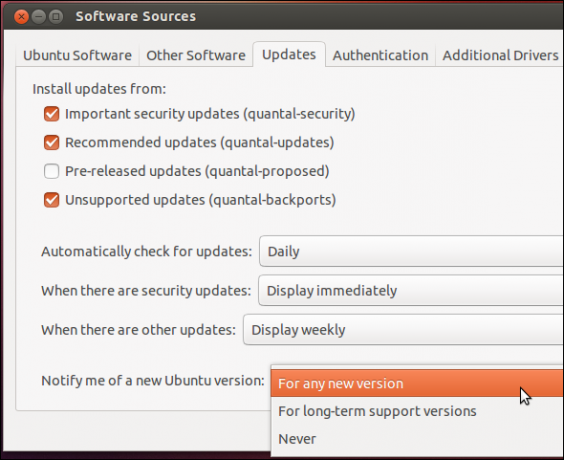
Актуализации на приложението
Ubuntu редовно пуска нови актуализации на софтуера за текущата версия на Ubuntu. Тези пакети съдържат актуализирани версии на софтуер с корекции за защита и други корекции на грешки.
Новите версии на софтуера с големи актуализации на функции обикновено са запазени за следващото издание на Ubuntu. Например Ubuntu 12.10 включва LibreOffice 3.6, докато Ubuntu 12.04 4 неща, които ще харесате за Ubuntu 12.04Новата версия на Ubuntu – 12.04 с кодово име „Precision Pangolin“ - официално е тук. 12.04 подобрява силните страни на Unity и адресира някои от вашите стари оплаквания. Това е бързо, включва нови функции, които потребителите на десктопа ще харесат и, както винаги, ... Прочетете още все още включва LibreOffice 3.5. Когато LibreOffice 3.7 бъде пуснат, той няма да бъде добавен към текущата версия на Ubuntu - той ще бъде добавен към следващата версия на Ubuntu, Ubuntu 13.04. Това позволява на разработчиците да се съсредоточат върху поставянето на нова система и да я тестват за грешки.
За да получите най-новите актуализации за защита и поправки на грешки, използвайте приложението Software Updater Ubuntu проверява за актуализации веднъж на ден и ще автоматично отваряйте Software Updater, когато са налични актуализации, но можете също да отворите приложението сами, за да проверите актуализации.
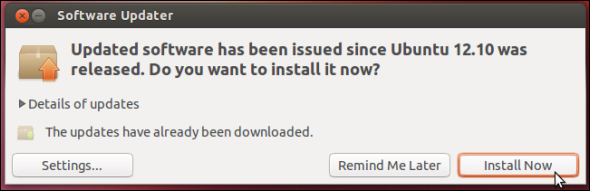
Можете да щракнете върху Подробности за актуализациите опция за преглед на всички актуализирани пакети, които ще бъдат инсталирани и преглед на техните журнали за промени, ако искате повече информация.
В бъдеща версия на Ubuntu, актуализациите на софтуера могат да бъдат интегрирани в Софтуерен център на Ubuntu 5 страхотни съвета за софтуерния център на Ubuntu [Linux] Прочетете още .
Актуализиране от терминала
Приложението Software Updater и софтуерният център Ubuntu използват apt-get пакетния мениджър на заден план. Ако искате да получите ръцете си малко по-мръсни, можете да пропуснете графичните програми и да използвате apt-get в Linux терминал A-Z на Linux - 40 основни команди, които трябва да знаетеLinux е често игнорираното трето колело за Windows и Mac. Да, през последното десетилетие операционната система с отворен код придоби много сцепление, но това все още е далеч от обмислянето ... Прочетете още да актуализирате софтуера си.
За да започнете, отворете прозорец на терминала и изпълнете следната команда:
sudo apt-get update
Горната команда всъщност не актуализира софтуера ви. Той само инструктира apt-get да изтегля актуализирана информация за наличния софтуер. (Судовата част на командата изпълнява командата с root или администраторски привилегии.)

След като изпълните горната команда, използвайте следната команда, за да актуализирате целия инсталиран софтуер с новите версии, налични във вашите хранилища на пакети:
sudo apt-get upgrade
Apt-get ще ви каже кои пакети ще бъдат надстроени. Тип Y и apt-get ще надстроят пакетите.

Други актуализации на приложенията
Да речем, че искате най-новата версия на конкретно приложение в момента. Например, може би използвате Ubuntu 12.04, но наистина искате най-новата версия на LibreOffice. Можете да използвате архив на лични пакети или PPA, който е неофициално хранилище за софтуер, което не се поддържа от разработчиците на Ubuntu. PPA обикновено съдържат софтуерни пакети, които все още не са в Ubuntu, и кървави крайни версии на софтуера, които все още не са го превърнали в основните хранилища на Ubuntu. Алтернативата на PPA обикновено е сами да компилирате софтуера Как да компилирате и инсталирате TAR GZ & TAR BZ2 файлове в Ubuntu Linux Прочетете още , което може да бъде обезсърчаващо за новите потребители и е опасно за още по-опитни потребители.
За да започнете с PPA и да научите повече за тях, прочетете нашите преглед на PPA в Ubuntu Какво е Ubuntu PPA и защо бих искал да използвам такъв? [Обяснена технология] Прочетете още . Или за повече информация за Ubuntu, изтеглете нашата безплатна ръководство за начинаещи за Ubuntu Ubuntu: Ръководство за начинаещиЛюбопитно за Ubuntu, но не сте сигурни откъде да започнете? Всичко, което е възможно да се наложи да започнете с най-новата версия на Ubuntu, е точно тук, написано на лесен за разбиране, обикновен английски. Прочетете още .
Имате ли други въпроси за това как актуализирането на софтуера работи на Ubuntu? Или имате любим PPA или два, които искате да споделите? Оставете коментар и се присъединете към дискусията!
Крис Хофман е технологичен блогър и всеобщ технологичен наркоман, живеещ в Юджийн, Орегон.